Warum iMyFone AnyTo nicht funktioniert und wie man das Problem behebt
Wenn Sie in der Google-Suchmaschine nach Software zur Standortfälschung suchen, erscheint AnyTo möglicherweise ganz oben auf der Ergebnisseite. Sobald Sie die Software auf Ihrem Computer installiert und Ihr Mobiltelefon angeschlossen haben, können Sie Ihren Standort fälschen und Pokemon GO hacken. Bei der Verwendung der Software können jedoch einige Probleme auftreten. Dieser Artikel erklärt, wie Sie das Problem beheben können. iMyFone AnyTo funktioniert nicht mit geprüften Lösungen schnell.
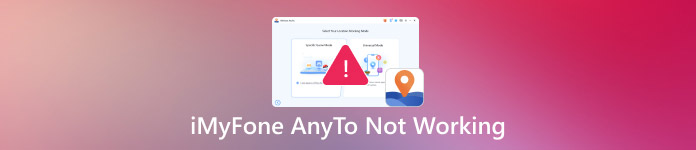
In diesem Artikel:
Teil 1: Was iMyFone AnyTo ist
Wie bereits erwähnt, ist iMyFone AnyTo ein Softwareprogramm, das entwickelt wurde, um den GPS-Standort Ihres Mobilgeräts zu ändern oder zu fälschen. Es fälscht Ihren Standort und ermöglicht Ihnen, ortsbasierte Spiele zu spielen, ohne sich bewegen zu müssen.
Hauptfunktionen von iMyFone AnyTo
1. Ändern Sie den GPS-Standort auf iPhones und Android-Telefonen.
2. Installieren Sie die Spoofing-App auf iOS oder Android.
3. Ihr Smartphone wird nicht jailbreaken oder rooten.
4. Steuern Sie den GPS-Joystick mit präzisen Adressen.
5. Arbeiten Sie mit standortbasierten Apps, einschließlich Pokemon GO.
6. Kompatibel mit dem neuesten iOS 26 und Android 16.
Warum funktioniert iMyFone AnyTo nicht? Die Ursachen sind vielfältig. Das Problem kann auf eine falsche Konfiguration, Systemkonflikte, eine schlechte Internetverbindung, veraltete App-Versionen und mehr zurückzuführen sein.
Teil 2: So beheben Sie, dass iMyFone AnyTo nicht funktioniert
Lösung 1: Starten Sie Ihr Telefon neu
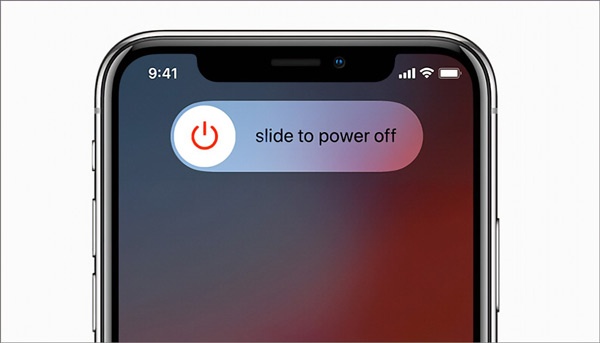
Wenn iMyFone AnyTo beim Spielen von Pokemon GO nicht funktioniert, können Sie Ihr Telefon neu starten und die Spoofing-App auf Ihrem Gerät zurücksetzen. Drücken Sie die Seite oder Schlaf/Wach Taste, bis der Ausschaltbildschirm auf Ihrem iPhone angezeigt wird. Bewegen Sie den Schieberegler und schalten Sie Ihr Gerät aus. Drücken Sie die Seite oder Schlaf/Wach Taste ein paar Minuten später, bis Sie das Apple-Logo sehen. Gehen Sie zu der Schnelleinstellungen Tippen Sie auf einem Android-Gerät auf das Leistung Knopf drücken und drücken Neu starten.
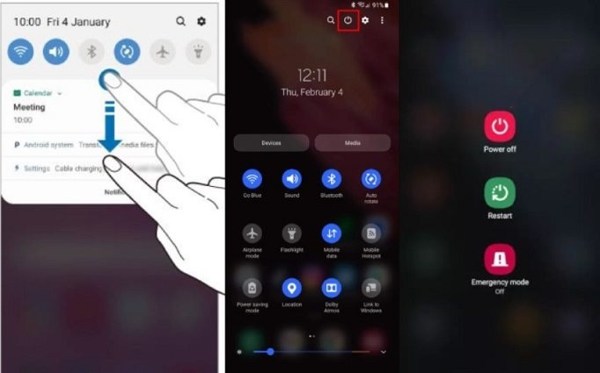
Lösung 2: AnyTo aktualisieren
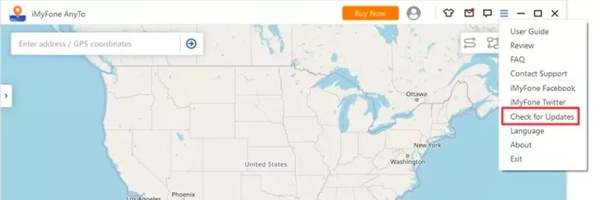
Ältere Versionen der Spoofing-App können zu Problemen führen, z. B. dass iMyFone AnyTo iOS 17/16 nicht funktioniert. Die gute Nachricht ist, dass Sie die Anwendung problemlos aktualisieren können. Wenn Sie die Desktop-Software verwenden, klicken Sie auf Hamburger und wählen Sie Auf Updates prüfenFolgen Sie anschließend den Anweisungen auf dem Bildschirm, um die Software zu aktualisieren. Wenn Sie die App verwenden, deinstallieren Sie sie und installieren Sie die neueste Version auf Ihrem Telefon.
Lösung 3: Software aktualisieren
Wenn Ihr Gerät nicht mit AnyTo iOS oder AnyTo Android kompatibel ist, müssen Sie Ihre Software umgehend aktualisieren. Die Spoofing-App funktioniert auf den neuesten iOS- und Android-Versionen einwandfrei, auf älteren Geräten jedoch nicht.
Auf dem iPhone
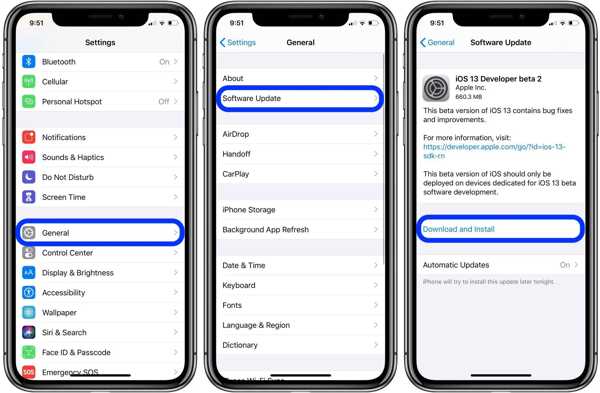
Öffne das Einstellungen Gehen Sie zur Allgemein Registerkarte und wählen Sie Software-Aktualisierung , um nach Updates zu suchen. Wenn ein Update verfügbar ist, tippen Sie auf das Herunterladen und installieren Taste.
Auf Android
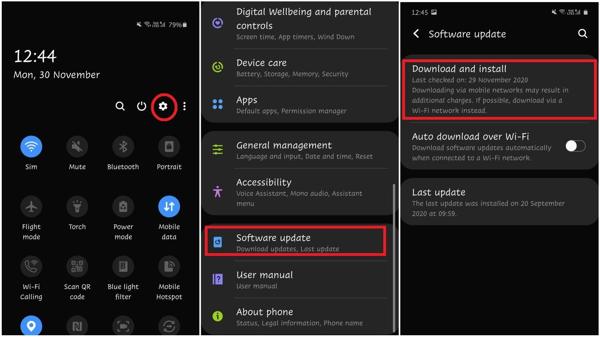
Führen Sie die aus Einstellungen App, tippen Sie auf Software-Aktualisierung, und drücken Sie die Herunterladen und installieren Schaltfläche, wenn ein Update vorliegt.
Lösung 4: Überprüfen Sie Ihre Internetverbindung

Ihre Internetverbindung kann dafür verantwortlich sein, dass iMyFone AnyTo nicht funktioniert. Die App benötigt eine stabile Internetverbindung, um Ihren Standort zu fälschen. Sie können das Signalsymbol überprüfen. Bei einer schlechten Verbindung sollten Sie besser zu einem anderen Netzwerk wechseln oder warten, bis die Verbindung besser wird.
Lösung 5: Standortwechsel mit einem PC
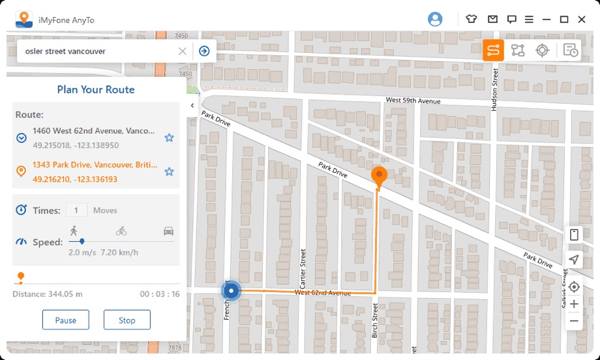
Mit iMyFone AnyTo können Sie Ändern Sie Ihren Standort auf dem iPhone und Android mithilfe der App und der Desktop-Software. Wenn iMyFone AnyTo nicht funktioniert, verbinden Sie Ihr iPhone oder Android-Telefon mit einem USB-Kabel mit Ihrem Computer und fälschen Sie Ihren Standort mithilfe der Desktop-Software.
Teil 3: Beste Alternative zu iMyFone AnyTo
Wenn iMyFone AnyTo Pokemon GO nicht funktioniert, sollten Sie eine Alternative wie verwenden iLocaGo. Es ermöglicht Ihnen, den Standort Ihres Mobiltelefons zu ändern und effektiv virtuelle Routen zu erstellen.

Über 4.000.000 Downloads
Erstellen virtueller Ort auf Android und iPhone mit einem Klick.
Unterstützt die neuesten Versionen von iOS und Android.
Kompatibel mit einer Vielzahl von Mobiltelefonmarken.
Integrieren Sie eine benutzerfreundliche Oberfläche.
In fast allen Apps und Handyspielen verfügbar.
So verwenden Sie die beste Alternative zu iMyFone AnyTo
Installieren Sie die Alternative zu iMyFone AnyTo
Führen Sie die beste Alternative zu iMyFone AnyTo nach der Installation auf Ihrem Computer aus. Verbinden Sie Ihr Telefon über ein USB-Kabel mit dem Computer. Es wird sofort erkannt.

Wählen Sie einen Modus
Wenn Sie nur den Standort Ihres Telefons ändern möchten, wählen Sie Standort ändernEs gibt drei Modi zum Erstellen virtueller Routen, One-Stop-Modus, Multistop-Modus, und Joystick-Modus. Wählen Sie einen Modus entsprechend Ihren Anforderungen.

Ändern des GPS-Standorts
Standardmäßig ist der Startpunkt Ihr aktueller Standort. Steuern Sie anschließend mit Maus oder Tastatur die Route und das Ziel. Klicken Sie abschließend auf Fangen Sie an, sich zu bewegen Taste.

Fazit
Jetzt sollten Sie verstehen, was Sie tun können, wenn iMyFone AnyTo funktioniert nicht unter iOS 17 und früher oder Android. Sie können unserer Fehlerbehebung folgen, um das Problem schnell zu beheben. Die ultimative Lösung ist die direkte Verwendung einer Alternative wie iLocaGo.
Heiße Lösungen
-
GPS-Standort
- Beste Pokemon Go-Standorte mit Koordinaten
- Schalten Sie Ihren Standort auf Life360 aus
- So ändern Sie den Standort auf dem iPhone
- Testbericht zu iSpoofer Pokemon Go
- Virtuelle Standorte auf iPhone und Android festlegen
- TikTok Verfolgen Sie Ihren Standort
- Monster Hunter Now Joystick
- Überprüfung des IP Location Finder
- Standort von Mobile Legends ändern
- Standort auf Tiktok ändern
-
iOS entsperren
-
iOS-Tipps
-
Android entsperren

